评论审核是一项重要的网站管理工作,每个 WordPress 网站管理员都必须定期执行。默认评论系统允许首次访问者参与,并且是保留和增加博客订阅者的一个重要方面。
如何在 WordPress 上启用和审核评论
- WordPress 中的评论
- WordPress 上的温和评论
- 查看个别帖子的评论
- 打开/关闭帖子评论
- 注释的配置设置
- 评论审核技巧
- 头像
在本初学者指南中,我将展示如何管理 WordPress 博客上的评论并有效处理垃圾评论。
WordPress 中的评论
评论允许网站的读者通过非常熟悉的界面与作者和其他读者互动。用户经常使用评论部分来表达他们对特定博客的意见,回答其他读者的疑问并分享相关内容,从而扩大博客的范围!
默认情况下,WordPress 网站上启用评论。用户可以通过两种方式在网站上发表评论。他们可以在网站上注册为用户,或者使用他们的社交资料在博客上发表评论。在很多博客上,这两种方法都是通过各种插件来实现的。评论区域由包含文本区域和文本编辑器的表单组成。虽然评论区的设计保持相似,但安装的主题也会影响评论区的外观。
网站管理员可以批准或拒绝评论,从而影响博客上用户的行为。
WordPress 网站的温和评论
为了管理评论,网站管理员可以访问 WordPress 管理面板中的特殊评论菜单。
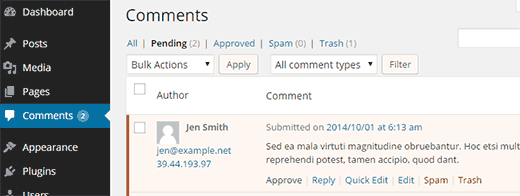
评论菜单有以下四个选项卡;
- 所有评论
- 待办的
- 得到正式认可的
- 垃圾邮件和垃圾
待处理选项卡包含所有需要您注意的未经审核的评论。多个操作项允许您批准或拒绝评论。选择批准,评论将在特定博客上公开可见。
您还可以通过单击“回复”操作项并输入您的回复来回复评论。请注意,通过回复,您也批准了该评论。不相关的评论可能会被标记为垃圾邮件并移至垃圾箱。
了解如何识别垃圾评论非常重要。根据普遍接受的定义,垃圾评论:
- 包含奇怪的字符、关键字或链接
- 通常是由虚假的个人资料制作的
- 太通用了
垃圾邮件是一个全球性问题,WordPress 预装了一个名为 Akismet 的反垃圾邮件 WordPress 插件,可以从源头自动阻止可疑评论。
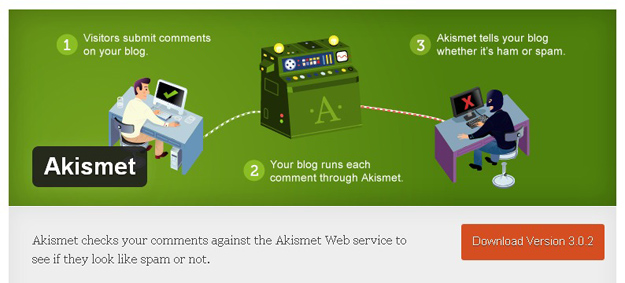
如果您在“待处理”选项卡中看到大量垃圾评论,只需导航到“垃圾邮件”选项卡并单击“检查垃圾邮件”按钮。WordPress 将对现有评论运行垃圾邮件检查,默认情况下,Akismet 会将垃圾评论从“待处理”发送至垃圾邮件。
通过单击“清空垃圾评论”按钮,您可以彻底删除垃圾评论。此外,Akismet 会在 15 天后自动删除垃圾评论。
有些评论显然是垃圾邮件,您应该通过单击相关按钮将它们直接发送到垃圾箱。垃圾箱中的评论将在 30 天后自动清除。如果您不小心错误分类了评论,只需使用“恢复”操作即可纠正错误。
查看个别帖子的评论
您可以通过 WordPress 帖子编辑器访问帖子上的所有评论(已批准和待处理)。为此,请导航至“帖子”>“所有帖子” ,然后选择帖子下方的“编辑”选项。要查看帖子中的所有评论,请转到屏幕底部并找到所有评论。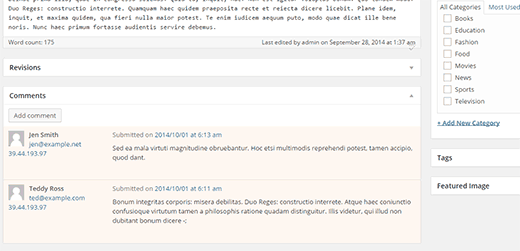
如果您看不到帖子末尾的评论,请不要惊慌!只需单击帖子编辑器屏幕右上角的屏幕选项即可。这将带来一个下拉菜单。您所要做的就是选中那里的评论框,您将看到博客上的所有评论。
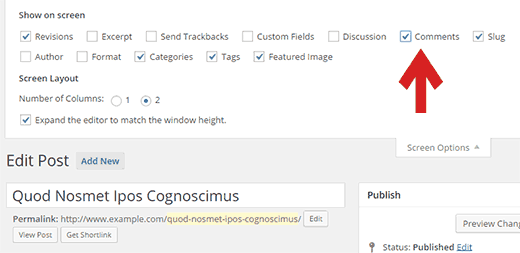
打开/关闭帖子评论
默认情况下,所有帖子类型都启用评论。但是,某些类型的评论不需要评论部分。要禁止他们对特定帖子发表看法,只需选择帖子上的编辑选项,然后在帖子编辑器屏幕中,将鼠标悬停到讨论元框即可。取消选中允许评论框,您就可以开始了!
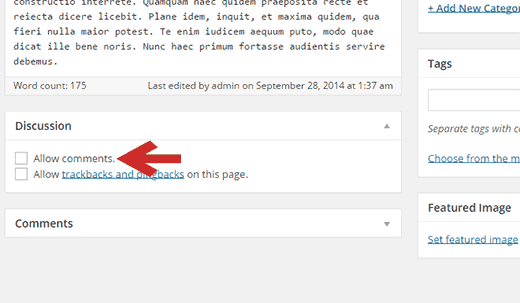
如果您在帖子编辑器中看不到该选项,只需选择位于帖子编辑器右上角的屏幕选项下拉按钮。选中标题为“评论”的框。
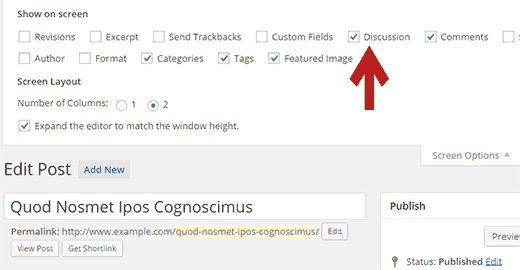
注释的配置设置
可以通过“设置”>“讨论”访问评论的各种配置。此页面提供了许多直接影响网站上评论的性能和外观的选项。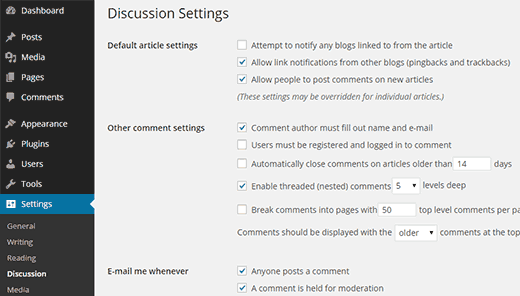
此页面有两个主要部分。可以启用/禁用这两个部分中的选项来更改注释的外观。
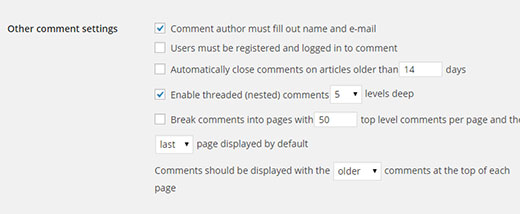
其他评论设置有以下选项:
- 评论作者必须填写姓名和电子邮件
- 用户必须注册并登录才能发表评论
- 自动关闭对早于(天数)天的文章的评论
- 启用深度的线程(嵌套)注释(数量)
- 将评论分成几页,每页包含(数量)个顶级评论,默认显示(最后一个)页面
- 评论应与(旧的)评论一起显示在每个页面的顶部
第一个选项(如果启用)将强制评论作者提供姓名和有效的电子邮件地址以及评论。这是限制博客上匿名评论的好方法。
第二个选项如果启用,将要求用户在发表评论之前在网站上注册。
第三个选项如果启用,将在预设的天数后自动关闭网站上先前发布的文章和博客文章的评论。期限结束后,该帖子的评论将自动禁用。
第四个选项允许您在博客文章上启用/禁用线索评论。您还可以指定单个评论的话题级别。人们通常将此限制保留为默认值。然而,这会导致评论线程非常混乱。
第五个选项允许您将评论分成几页。仅当博客或页面足够受欢迎以吸引大量评论时才应启用此选项。
评论设置中的第六个选项,如果启用,则允许最新评论具有最高优先级。 默认情况下,WordPress 在底部显示最新评论。您可以反转此操作以在顶部显示新评论。
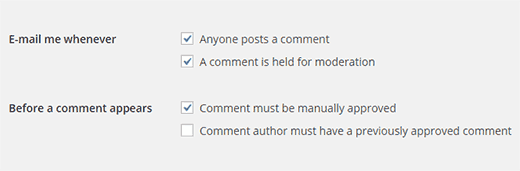
除此之外,还可以启用另外两个选项。其中之一是“随时向我发送电子邮件”选项,该选项允许您的网站在有人发表评论或评论受到审核时自动通知您。
还有一个附加的“评论出现之前”选项,您可以通过该选项启用/禁用是否要手动批准评论或指定评论作者之前是否批准了该评论。您可以取消选中第二个选项来手动批准您网站上的每条评论。
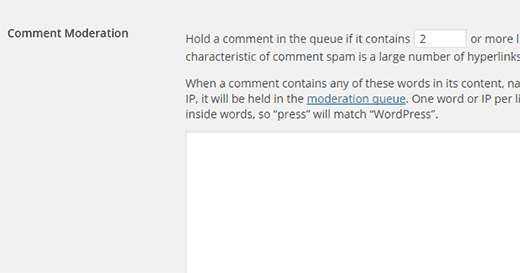
评论审核技巧
垃圾评论是一个大问题,可以通过手动批准所有评论来管理。如果您启用了检查,网站上的所有评论都将进入审核队列。这将帮助您轻松清除垃圾评论。
假设您尚未启用网站评论手动审批功能,您只需设置网站评论中允许的链接数量即可。任何链接数量超过限制的评论都会被自动禁止。您还可以设置不允许在网站上发表评论的 IP 地址和电子邮件地址的过滤器。
头像
WordPress 网站上的所有评论都有小图像形式的头像,出现在评论者姓名旁边。默认情况下,WordPress 使用 Gravatar 一项免费服务,允许用户将特定的头像图像添加到他们的个人资料中。
如果用户没有设置头像,WordPress会自动设置一个神秘人头像。您可以通过从列表中选择默认头像或在 WordPress 中添加您自己的自定义默认头像来更改此设置。
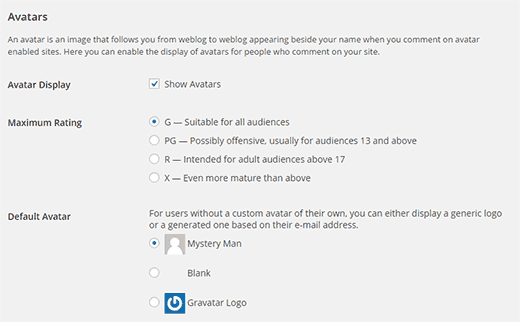
这就是 WordPress 评论审核的全部内容。我希望您发现此博客中的信息对于审核和管理 WordPress 上的评论很有用。





















RSS